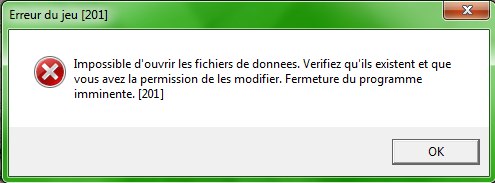- Баг-лист
- Технические ошибки
- Ошибка 201
Закрыт
После установки обновления 12.10.2017 не удается запустить игру, выдает ошибку 201. Удаление, а затем и загрузка через лоунчер игры файлов client_local_English.dat, client_general.dat, client_surface.dat, client_surface_aux_1.datx не помогает. Такая же ошибка была и при установке прошлого обновления. В тот раз помогла только полная переустановка игры. Клиент Стим, ОС Win7 SP 1.
- 16 комментариев
Пожалуйста, пришлите содержимое лога (меню Ctrl + F5).
Попробуйте запускать игру через оригинальный ярлык — так, чтобы при этом наш лончер был закрыт.
Вот тоже не запускается(( Выдает такую же ошибку
Хотя не стимовский клиент обновляется и запускается нормально, но там стоит старый руссификатор

Очень старые рекомендации:
Запустите игру с администраторскими правами. Также попробуйте следующее:
1. Сотрите файл exclusionlist и попробуйте запустить как TurbineLauncher.exe, так и TurbineInvoker.exe.
2. Добавьте файлы TurbineLauncher.exe, TurbineInvoker.exe и lotroclient.exe в список исключений фаерволла, а также откройте порты: TCP: 80, 6015, 7000, 9000, 9002, 9004, 9006, 9008, 9010, 9012, 9014, 9016, 9018, 9020, 9022, 9024. UDP: 2900, 9000, 9002, 9004, 9006, 9008, 9010, 9012, 9014, 9016, 9018, 9020, 9022, 9024 188.93.59.32 с маской 255.255.255.224 195.211.131.240 с маской 255.255.255.240
Попробуйте отключить антивирус/фаервол.
Иногда может помочь следующее: убрать галочку «только чтение» с папки с игрой.
Если не помогло, переустановите клиент. Кто-то утверждал, что ему помогла переустановка клиента, библиотек с++, переустановка DLL.
После этого игра запустилась.
Убедитесь в том, что в папке, в которой установлен клиент присутствуют файлы client_highres.dat и client_surface.dat.
Если их нет, переустановите клиент.

К сожалению, скорее всего патчи применились некорректно и единственное решение в данной ситуации — удалить файл client_local_English.dat в папке с игрой, запустить игру через её (не наш!) лаунчер, дождаться скачивания оригинального файла client_local_English.dat, и после этого вновь попытаться применить обновления, используя наш лаунчер…
В первом сообщении написала, что удаление этого файла client_local_English.dat в папке с игрой и затем его загрузка через клиент игры не помогает. Только удаление всей папки с игрой, а затем ее установка.

Leorven, мы работаем над решением этой проблемы, и надеемся, что в недалеком будущем выпустим обновление, которое исправит её… К сожалению, эта проблема довольно специфична, и тривиального её решения скорее всего не существует. А пока что рекомендую пользоваться уже готовым пропатченным файлом, который можно скачать у нас на сайте
Вопрос. Где этот пропатченный файл? таже проблема

#Rudat_ВКО Русифицированный client_local_English.dat (от 01.07.2019)
Обновление 24.1.3 (патчи русификации применены заново)
Установка:
— скачать файл по одной из ссылок ниже
— перейти в папку с игрой
— вставить с заменой скачанный файл client_local_English.dat
— запустить лаунчер Наследия для входа в игру
Google Drive — drive.google.com/open?id=1wYc6aH691H5qio9IAy8nwKWsrulfDNIK
Yandex Disk — yadi.sk/d/o3mkGS3U-m2Usw

Пожалуйста, Help!
Сделал все действия описанные ранее (переустанавливал, запускал repair через лончер, удалял\скачивал файл client_local_English.dat), что еще можно попробовать?
При входе через Наследие, после выбора сервера — ошибка 201
При входе через стим — Ошибка: PatchClientDLL::CheckDatFiles
Win 10

В 99% это Repair в лаунчере или другими словами полная переустановка игры.

Я о том и говорю, я уже пробовал repair через лаунчер (стрелка вниз-опции-repair) результата нет =(

Значит ПОЛНАЯ переустановка игры с очисткой реестра и ручным удалением папок/файлов. Качать лучше с официального сайта игры, у Стим-версии чаще ошибки.
Программа Наследие при ошибочном обновлении данных игры в процессах блочит .dat файлы. Даже перекачка клиента игры вам не поможет. Необходимо перезагрузить ПК (убив процессы), затем запустить репеир, затем переустановить наследие. Притом можно попробовать даже запустить репеир через наследие и с высокой вероятностью все получится.
Вы здесь
Страницы
16 сообщений / 0 новое
Ошибка 201
27 апреля, 2015 — 13:07
Ошибка 201#1
Зарегистрирован: 24 Апр 2015 — 22:05
Сообщения: 25
Нет на сайте
Ошибка 201
При запуске евро-лотро у меня выскакивает ошибка 201. Насколько я понял, что-то с правами к файлам. Пробовал разные способы решения, указанные в интернете и в саппорте Турбины. Не помогло ничего. Может кто-то знает, как ещё можно решить проблему? Скриншот прилагается.
Отредактировано: Хэви вкл 27 Апр 2015 — 13:08
- 22420 просмотров
- Войдите или зарегистрируйтесь, чтобы отправлять комментарии
Некоторые игроки «Властелина колец: онлайн» сообщают, что они больше не могут играть в игру, так как в конечном итоге они видят сообщение «Ошибка игры. [201] – Невозможно открыть файлы данных »каждый раз, когда они дважды щелкают по панели запуска.
Ошибка онлайн-игры “Властелин колец” 201
После тщательного изучения этой проблемы выясняется, что есть несколько различных основных проблем, которые могут вызвать это сообщение об ошибке. Вот список возможных виновников, которых мы смогли идентифицировать:
- Отсутствуют разрешения для учетной записи Windows. На сегодняшний день наиболее распространенной причиной, вызывающей эту ошибку, является проблема с разрешениями, связанная с вашей учетной записью Windows. Если вы не хотите открывать игру из учетной записи администратора, альтернативой является принудительный доступ администратора к панели запуска и изменение поведения по умолчанию.
- Поврежденные файлы client_surface.dat и client_surface_aux_1.datx – в установочной папке LOTRO есть 2 файла (9’client_surface.dat ‘и’ client_surface_aux_1.datx ‘), которые могут быть повреждены при каждом обновлении. В этом случае вы можете решить проблему, удалив файлы, чтобы программа запуска повторно загрузила их при следующем запуске игры.
- Вмешательство антивируса или брандмауэра. Известно, что существует множество различных антивирусных программ и брандмауэров, которые конфликтуют с LOTRO, включая Центр обновления Windows. Если вы используете WU, вы, вероятно, можете ожидать, что игра будет заблокирована WU или WF, но если вы используете сторонний инструмент, вам может потребоваться удалить его со своего компьютера, чтобы конфликт прекратился.
- Отсутствует зависимость DirectX. Также было подтверждено, что отсутствующая зависимость DirectX также может быть причиной этого конкретного кода ошибки при попытке запустить игру. В этом случае вы можете использовать установщик среды выполнения конечного пользователя для установки отсутствующей зависимости.
Теперь, когда вы знакомы со всеми потенциальными сценариями, которые могут вызвать игровую ошибку 201 с LOTRO, вот список проверенных методов, которые другие затронутые пользователи успешно использовали для нормальной игры:
Откройте программу запуска игры с правами администратора.
Чаще всего эта конкретная ошибка оказывается связанной с какой-то проблемой с правами доступа.
В зависимости от настроек UAC (Контроль учетных записей пользователей), возможно, вы увидите ошибку 201 игры LOTRO, потому что ваша учетная запись пользователя не имеет необходимых прав для доступа к зависимостям файлов игры по умолчанию.
В этом случае вы сможете решить эту проблему, принудительно запустив исполняемый файл игры с правами администратора, щелкнув правой кнопкой мыши основной исполняемый файл игры (или ярлык) и выбрав Запуск от имени администратора в контекстном меню.
Запуск LOTRO от имени администратора
Если игра загружается нормально, когда вы открываете ее таким образом, вы только что подтвердили, что ранее имели дело с проблемой разрешения.
Если вы не хотите вносить эту настройку каждый раз при открытии игры, вы можете внести серию изменений через экран «Свойства» исполняемого файла, чтобы гарантировать, что игра всегда открывается с необходимыми разрешениями.
Вот что вам нужно сделать:
-
- Перво-наперво убедитесь, что Lord of the Rings Online и программа запуска, которую вы используете, закрыты и никакие связанные процессы не выполняются в фоновом режиме.
- Как только вы это сделаете, откройте проводник (или «Мой компьютер» в старых версиях Windows) и перейдите в то место, где вы играете.
- Затем щелкните правой кнопкой мыши LOTRO.exe и выберите «Свойства» в появившемся контекстном меню.
- На экране «Свойства» перейдите на вкладку «Совместимость» в меню ленты вверху. Затем перейдите в категорию «Настройки» и установите флажок «Запускать эту программу от имени администратора».
Запуск вкладки совместимости
- Наконец, нажмите «Применить», чтобы сделать изменения постоянными, прежде чем пытаться запустить LOTRO в обычном режиме (двойным щелчком).
После того, как вы перешли к описанным выше шагам, Lord of the Rings Online уже должен быть настроен с необходимыми разрешениями.
Если вы все еще видите «Ошибка игры» [201] – Невозможно открыть файлы данных »даже после решения описанной выше проблемы, перейдите к следующему потенциальному исправлению ниже.
Удаление client_surface.dat и client_surface_aux_1.datx
Как оказалось, эта проблема также может быть связана с парой файлов (client_surface.dat и client_surface_aux_1.datx), которые имеют тенденцию к повреждению всякий раз, когда разработчики запускают крупное обновление.
Если это причина вашей проблемы, вы сможете полностью решить проблему и запустить игру, не увидев ошибки игры. [201] снова, вручную перейдя в место, где вы установили LOTRO, и удалив два файла из папки.
Если вы не установили игру в произвольном месте, вы сможете найти файлы игры здесь:
C: Program Files (x86) Turbine Властелин колец в Интернете
Как только вы окажетесь в правильном месте, убедитесь, что игра и связанный с ней процесс НЕ работают в фоновом режиме.
Затем удалите client_surface.dat и client_surface_aux_1.datx, щелкнув их правой кнопкой мыши и выбрав «Удалить» в появившемся контекстном меню.
После того, как вы удалите два проблемных файла, продолжайте и снова откройте программу запуска LOTRO – как только вы это сделаете, она должна обнаружить, что вам не хватает некоторых файлов, и попытаться повторно загрузить их.
После завершения загрузки вы сможете запустить игру, не увидев той же игровой ошибки 201.
Остановить антивирус или межсетевой экран
Как оказалось, ошибка игры [201] в Lords of the Rings Online также может произойти, если ваш сторонний пакет в конечном итоге блокирует соединение между программой запуска игры и игровым сервером. В случае, если это вызвано ложным срабатыванием (ваш AV обрабатывает исполняемый файл как ложное срабатывание), вы можете элегантно исправить это, добавив в белый список программу запуска Lotro + основной исполняемый файл в настройках AV.
Примечание. Если белые списки не работают, вам нужно будет полностью удалить сторонний пакет безопасности, чтобы быть уверенным, что вы не имеете дело с ложным срабатыванием, вызванным антивирусами.
A. Внесение LOTRO в белый список внутри брандмауэра Windows
Если вы используете Защитник Windows, следуйте приведенным ниже инструкциям, чтобы внести «Властелин колец в Интернет» в белый список в настройках брандмауэра Windows.
Примечание. Приведенные ниже инструкции будут работать для каждой последней версии Windows (Windows 7, Windows 8.1 и Windows 10).
Примечание 2: если вы используете сторонний брандмауэр Antivirus +, вам необходимо поискать в Интернете конкретные шаги по внесению двух исполняемых файлов в белый список или следовать второму руководству ниже, чтобы узнать, как их удалить.
- Нажмите клавишу Windows + R, чтобы открыть диалоговое окно «Выполнить». Затем введите «control firewall.cpl» и нажмите Enter, чтобы открыть классический интерфейс брандмауэра Windows. В UAC (Контроль учетных записей пользователей) нажмите Да, чтобы предоставить доступ администратора.
Открытие настроек панели управления брандмауэра Windows
- В главном меню брандмауэра Защитника Windows используйте меню слева, чтобы выбрать Разрешить приложение или функцию через брандмауэр Защитника Windows.
Разрешение приложения через брандмауэр Windows
- Затем в меню «Разрешенные приложения» нажмите кнопку «Изменить настройки» и разрешите доступ администратора, нажав «Да» в ответ на запрос UAC (Контроль учетных записей пользователей).
Изменение настроек брандмауэра Windows
- Получив права администратора, прокрутите список разрешенных приложений и посмотрите, заметили ли вы записи, связанные с Lord of the Rings Online (lotroclient.exe и turbinelauncher.exe).
- Если они отсутствуют, нажмите кнопку «Разрешить другое приложение», затем нажмите «Обзор», перейдите к их местоположению и добавьте две записи (lotroclient.exe и turbinelauncher.exe) вручную, нажав «Добавить».
Разрешение исключений LOTRO для брандмауэра.
Примечание. По умолчанию исполняемый файл Battle.net находится в C: Program Files (x86) Turbine The Lord Of The Rings Online.
Убедившись, что обе записи отображаются в списке Разрешенных приложений и функций, убедитесь, что в двух связанных полях (Частном и Общем) отмечены ключевые исполняемые файлы LOTRO (lotroclient.exe и turbinelauncher.exe). Сделайте это, а затем нажмите ОК, чтобы сохранить изменения.
После того, как эти изменения будут применены, снова запустите Lords of the Rings Online и посмотрите, была ли устранена ошибка запуска.
Б. Удаление стороннего пакета с помощью программ и функций
Если вы используете сторонний антивирус, который не позволяет вам заносить элементы в белый список, или вы хотите от них избавиться, следуйте приведенным ниже инструкциям:
Примечание. Если вы используете Защитник Windows и добавление в белый список не работает, попробуйте отключить Защитник Windows во время игры.
- Откройте диалоговое окно «Выполнить», нажав клавиши Windows + R. Затем введите «appwiz.cpl» в текстовое поле и нажмите клавишу «Ввод», чтобы открыть экран «Программы и компоненты».
Открытие меню “Программы и компоненты”
- Внутри экрана «Программы и компоненты» перейдите в правый раздел, прокрутите список установленных программ и найдите сторонний AV, который вы пытаетесь удалить.
- Когда вам, наконец, удастся найти его, щелкните его запись правой кнопкой мыши и выберите «Удалить» во вновь появившемся контекстном меню.
Удаление антивируса
- Когда вы перейдете на экран удаления, следуйте инструкциям на экране, чтобы завершить процесс удаления.
- Перезагрузите компьютер и снова запустите LOTRO после завершения следующего запуска и посмотрите, исправлена ли ошибка игры 201.
Если та же проблема все еще возникает, перейдите к следующему потенциальному исправлению ниже.
Установите все отсутствующие зависимости Direct X
Если ни одно из возможных исправлений, описанных выше, не помогло вам, еще одна вещь, которую вы должны учитывать, – это отсутствие зависимости DirectX, которая требуется игре.
Если вы сталкиваетесь с этой проблемой каждый раз, когда пытаетесь запустить определенную игру, вы сможете решить эту проблему, используя веб-установщик DirectX End-User Runtime Web, чтобы установить все отсутствующие пакеты DirectX, чтобы гарантировать, что в игре есть все зависимости, необходимой для запуска игры.
Важно: если вы видите эту ошибку в Windows 10 и у вас установлено обновление Fall Creators, имейте в виду, что вам нужен графический процессор для поддержки DX11, чтобы играть в Lord of the Rings Online. Это не потому, что в игре используются библиотеки DLL из DirectX11, а из-за нового античит-движка, включенного в обновление Fall Creators, которое использует зависимость от DirectX11.
Если эта проблема связана с отсутствующей зависимостью DLL, мы составили руководство, которое проведет вас через процесс установки каждого отсутствующего пакета DirectX на вашем компьютере:
- Откройте любой браузер на вашем компьютере с Windows и откройте страница загрузки веб-установщика среды выполнения Direct X для конечных пользователей. Оказавшись внутри, нажмите кнопку «Загрузить».
Скачивание установщика для конечного пользователя
- Затем снимите флажки со всех распространяемых Microsoft вредоносных программ, затем нажмите «Нет, спасибо» и продолжайте с помощью кнопки веб-установщика Direct X End-User Runtime.
- Подождите, пока файл dxwebsetup.exe не будет успешно загружен, затем дважды щелкните его и следуйте инструкциям на экране, чтобы обновить локальную установку DirectX с каждым отсутствующим пакетом.
Установка отсутствующей зависимости DirectX
- После установки всех отсутствующих пакетов перезагрузите компьютер вручную, если веб-установщик DirectX не предложит вам это сделать.
- После завершения следующего запуска попробуйте запустить игру еще раз и посмотрите, устранена ли проблема.
Download Windows Speedup Tool to fix errors and make PC run faster
Lord of the Rings Online has many fans, or should I say devotes. They love to read their novels, watch its movie, and play the video game. Unfortunately, many gamers are experiencing an error in LotRO. Therefore, in this article, we will be seeing ways to fix “Can’t open Data files” in LOTRO.
The following is the exact error message.
Game Error [201]
Can’t open the data files. Check that they exist and you have permission to write to them. The program will now exit. [201]
These are the things you can do to fix “Can’t open Data files” in LOTRO.
- Open Program as an administrator
- Remove Corrupted file
- Allow LOTRO through Firewall
Let us try to fix them.
1] Open Program as an administrator
You need to make sure that opening the app has administrator privileges. For that, you can right-click on the app and select Run as an administrator.
If you want to always run the program as an administrator, you can follow the given steps.
- Go to the location where you have stored the app.
- Right-click on LOTRO.exe and select Properties.
- Go to the Compatibility tab, tick Run this program as an administrator, and click Apply > Ok.
After this, you can restart LOTRO and see if the issue persists.
2] Remove corrupted file
There are two files, client_surface.dat and client_surface_aux_1.datx, that are vulnerable to getting corrupted.
So, you need to go to the location where you have installed the file. If you didn’t opt for a custom location, you can find it at the following location.
C:\Program Files(x86)\Turbine\The Lord Of The Rings Online
Now, you have to delete client_surface.dat and client_surface_aux_1.datx, and start LOTRO.
The program will re-download the file for you.
3] Allow LOTRO through Firewall
You can disable the Firewall or antivirus if you want but that would make your computer susceptible to viruses and malware. But you can allow LOTRO through the firewall with the help of the following steps.
- Open Control Panel from the Start Menu.
- Click Windows Defender Firewall > Allow an app or features through Windows Defender Firewall.
- Click Change settings and tick Lord of the Rings Online and the network that you are connected to.
Hopefully, you are able to fix the LOTRO error with these solutions.
LOTRO Error An Update Error Occurred: Cannot Save Data Files
If you are facing “An Update Error Occurred: Cannot Save Data Files” while updating LOTRO, client_surface.dat, and client_surface_aux_1.datx can be corrupted. So, you need to delete and restart the updating process. That will fix the issue.
How to download LOTRO
LotRO or The Lord of the Rings Online is a free game and can be downloaded for Windows and macOS from lotro.com.
Read Next: Best Free download full version PC games.
Yusuf is an Engineering graduate from Delhi. He has written over 1000 technical articles and has knowledge of programming languages including Java, and C++, and technologies such as Oracle 12C and MsSQL. Troubleshooting Windows is his favorite past-time.
Властелин колец онлайн имеет много поклонников, или, лучше сказать, преданных. Они любят читать свои романы, смотреть фильмы и играть в видеоигры. К сожалению, многие игроки сталкиваются с ошибкой в LotRO . Поэтому в этой статье мы увидим способы исправить ошибку « Не удается открыть файлы данных » в LOTRO.

Ниже приводится точное сообщение об ошибке.
Ошибка игры [201]
Не удается открыть данные файлы. Убедитесь, что они существуют, и что у вас есть разрешение писать им. Программа выйдет. [201]
Это то, что вы можете сделать, чтобы исправить ошибку «Не удается открыть файлы данных» в LOTRO.
Откройте программу от имени администратора Удалите поврежденный файл Разрешите LOTRO через брандмауэр
.medrectangle-4-multi-829 {border: none! important; display: block! important; float: none; line-height: 0; margin-bottom: 15px! important; margin-left: 0! important; margin-right: 0! important; margin-top: 15px! important; min-height: 250px; min-width: 250px; padding: 0; text-align: center! important} Давайте попробуем исправить их.
1] Откройте программу от имени администратора
Вы должны убедиться, что открытие приложения имеет права администратора. Для этого вы можете щелкнуть приложение правой кнопкой мыши и выбрать Запуск от имени администратора
Если вы хотите всегда запускать программу от имени администратора, вы можете выполнить следующие действия..
Перейдите в папку, в которой вы сохранили приложение. Щелкните правой кнопкой мыши LOTRO.exe и выберите”Свойства”. Перейдите на вкладку”Совместимость”и установите флажок Запустить эту программу от имени администратора. , и нажмите «Применить»> «ОК».
После этого вы можете перезапустить LOTRO и посмотреть, сохраняется ли проблема.
2] Удалить поврежденный файл
Есть два файлы client_surface.dat и client_surface_aux_1.datx, которые могут быть повреждены.
Итак, вам нужно перейти в то место, где вы установили файл. Если вы не выбрали другое местоположение, вы можете найти его в следующем месте.
C: \ Program Files (x86) \ Turbine \ The Lord Of The Rings Online
Теперь вам нужно удалить client_surface.dat и client_surface_aux_1.datx и запустите LOTRO.
Программа повторно загрузит файл для вас.
3] Разрешите LOTRO через брандмауэр
Вы можете отключить брандмауэр или антивирус, если хотите, но это сделает ваш компьютер уязвимым для вирусов и вредоносных программ. Но вы можете разрешить LOTRO через брандмауэр, выполнив следующие действия.
Откройте Панель управления из меню «Пуск». Нажмите Брандмауэр Защитника Windows> Разрешить приложение или функции через брандмауэр Защитника Windows. Нажмите Изменить настройки и отметьте «Властелин колец в сети» и сеть, к которой вы подключены.
Надеюсь, вы сможете исправить ошибку LOTRO с помощью этих решений.
Ошибка LOTRO Произошла ошибка обновления: невозможно сохранить файлы данных
Если вы столкнулись с проблемой «Произошла ошибка обновления: невозможно сохранить файлы данных» при обновлении LOTRO, client_surface.dat и client_surface_aux_1.datx могут быть повреждены. Итак, вам нужно удалить и перезапустить процесс обновления. Это решит проблему.
Как загрузить LOTRO
LotRO или The Lord of the Rings Online-бесплатная игра, которую можно загрузить для Windows и macOS с сайта lotro.com.
Далее: Лучшая бесплатная загрузка полных версий игр для ПК.